1、打开e助手,进入主界面,如下图:
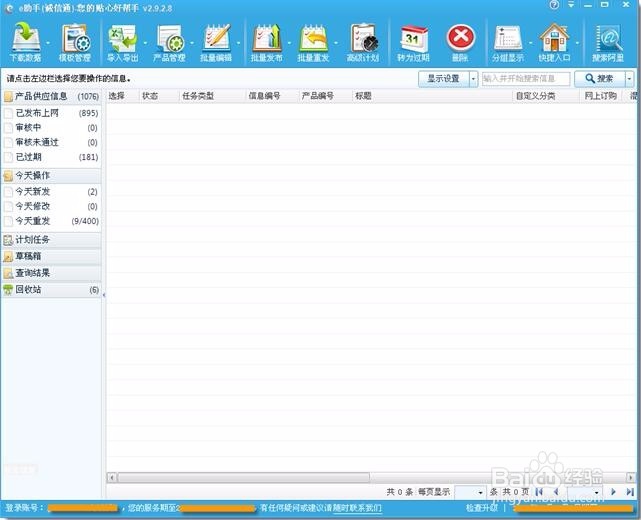
2、点击工具栏上的【模板管理】,进入“模板管理”窗口,如下图:

3、在“模板管理”窗口中,点击【安装新模板】按钮,进入到“添加模板”窗口,如下图:

4、在“添加模板”窗口中,点击〖浏览〗添加模板,如下图:
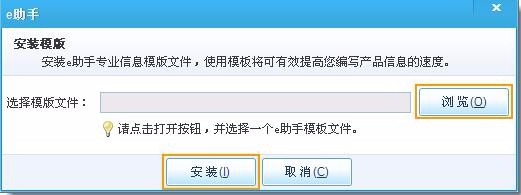
5、在弹出的对话框中选择模板存放路径,然后点击【安装】

1、打开e助手,进入主界面,如下图:
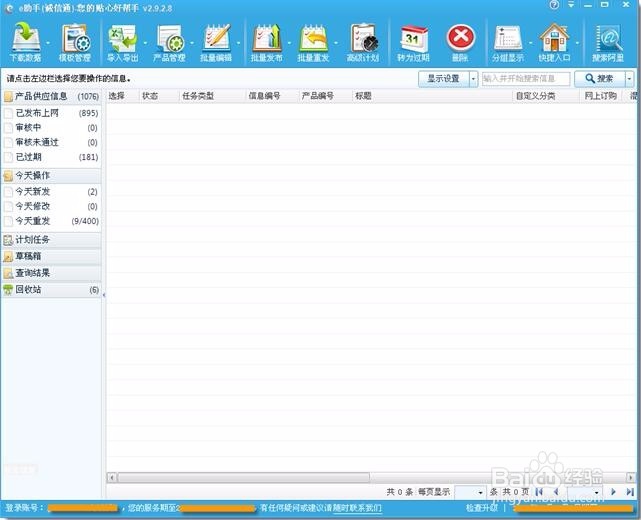
2、点击工具栏上的【模板管理】,进入“模板管理”窗口,如下图:

3、在“模板管理”窗口中,点击【安装新模板】按钮,进入到“添加模板”窗口,如下图:

4、在“添加模板”窗口中,点击〖浏览〗添加模板,如下图:
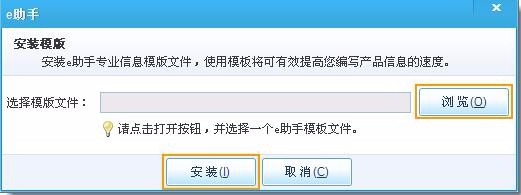
5、在弹出的对话框中选择模板存放路径,然后点击【安装】
